最終效果

新建文檔,輸入文字。3D——凸紋——文本圖層
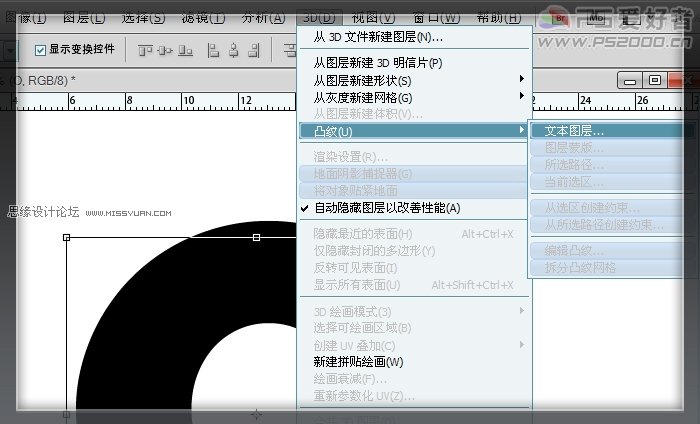
深度不要太厚,0.4就夠了。材質選擇“無紋理”。用左側的旋轉工具變換3D字的角度
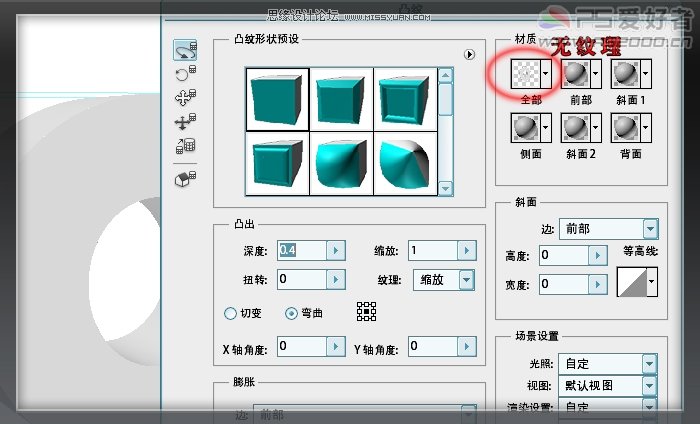
調出3D面板。首先選擇前膨脹材質,載入石材紋理。
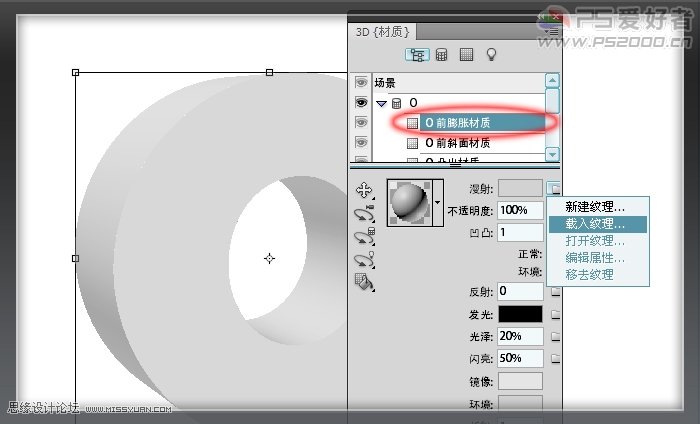
凸出材質也選擇石材紋理。
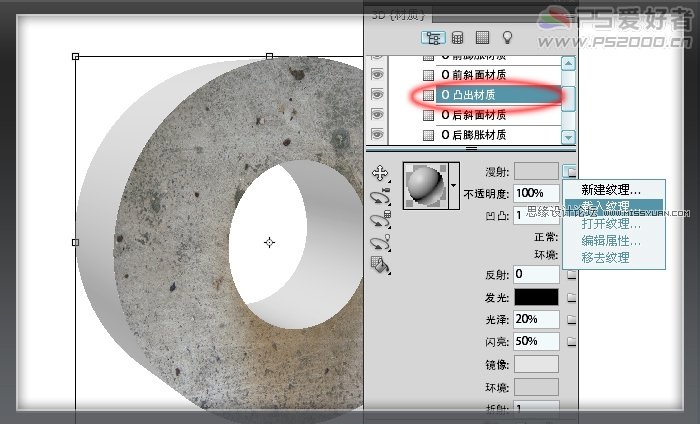
選擇燈光選項,這裡只調出大概從右上照射的效果即可(我不喜歡在裡面調整光線效果,後面用加深工具加強效果)
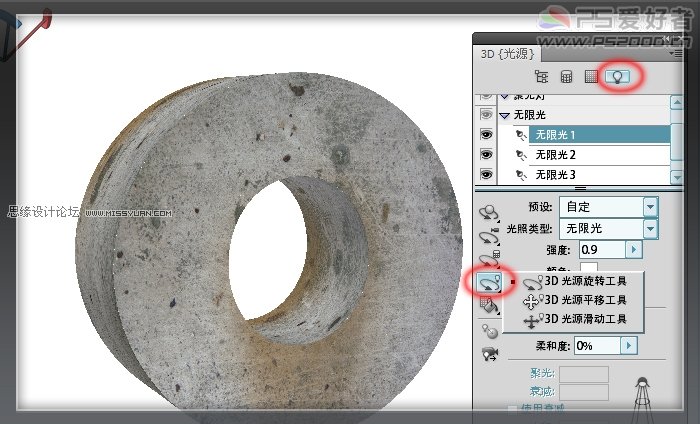
打開草地素材,將3D字拖入,鼠標右擊圖層,柵格化3D。
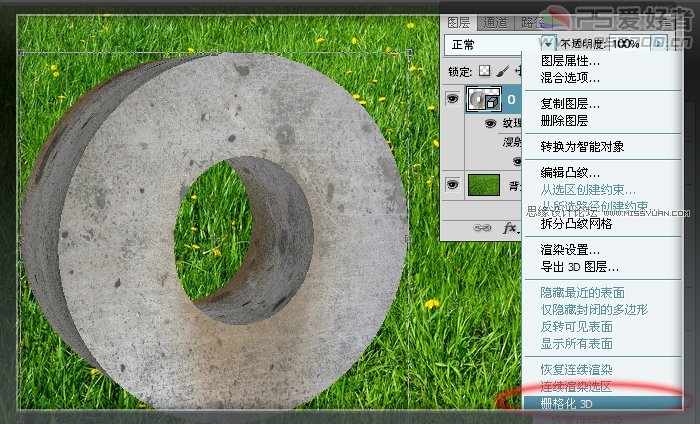
添加圖層蒙版,前景色設為黑色,選擇192號絨毛筆刷,筆刷不透明度80%左右,在蒙版上塗出文字前的草地。
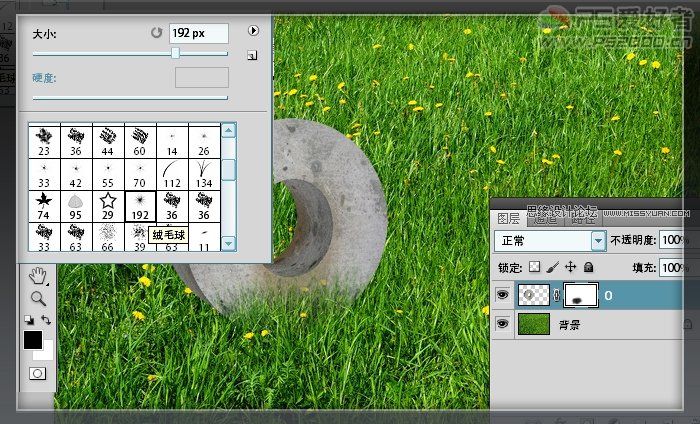
右擊鼠標,應用圖層蒙版
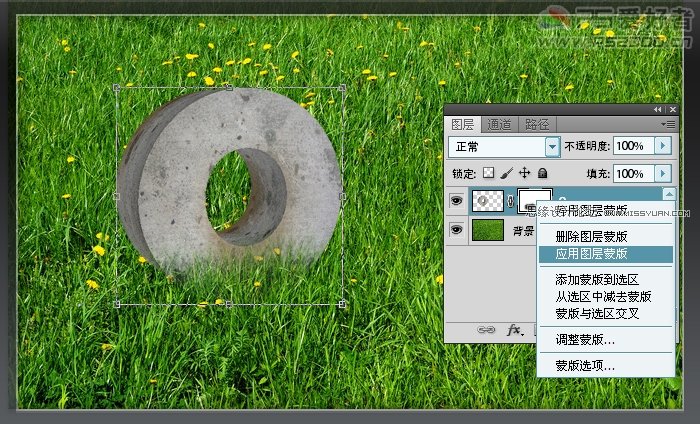
用加深工具將文字的陰影部分塗出(假設光線從右上方射入,左下角部分要加深)
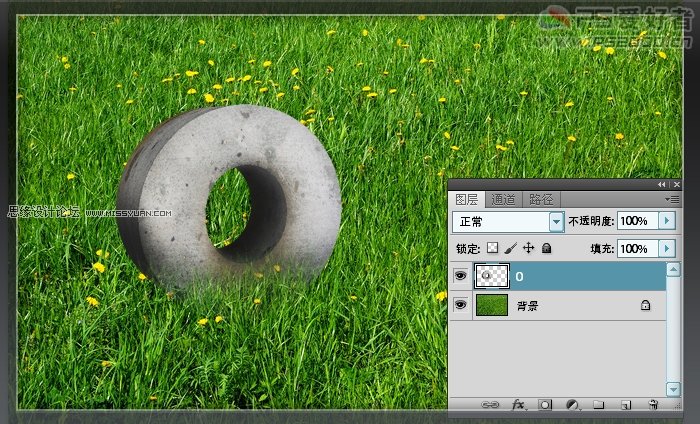
在字母O圖層下新建圖層,載入O圖層選區,填充黑色,高斯模糊,製作出字母的陰影。ctrl+T調整好陰影位置。
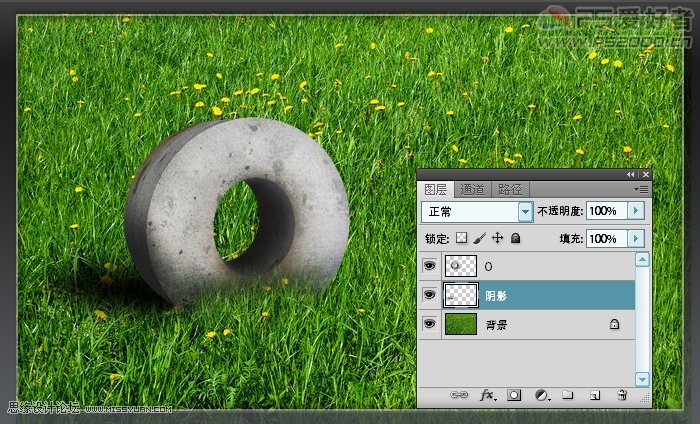
新建圖層,仍然用192號畫筆,在字母邊緣點出一些青苔效果,圖層混合模式“疊加”。

利用裂紋筆刷製作出字母上的裂紋。拖入小鳥素材,調整好位置,同樣製作出小鳥的陰影,陰影製作方法同上。

同樣方法製作出另外的字母

附練習素材,大家可以跟着做一遍。




進入論壇參與討論和交作業:http://www.missyuan.com/viewthread.php?tid=460538
免責聲明:文字只提供個人使用-請勿做商業行為 本站只提供試用及介紹 不負其他商業責任
全站熱搜


 留言列表
留言列表


